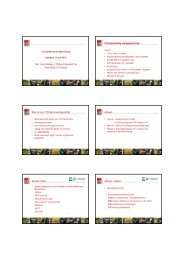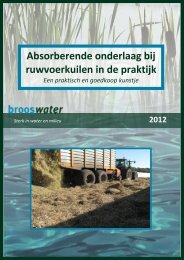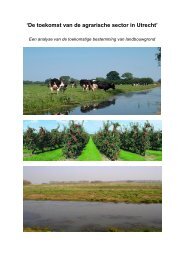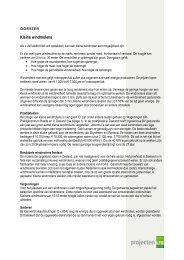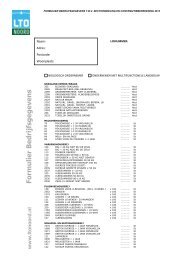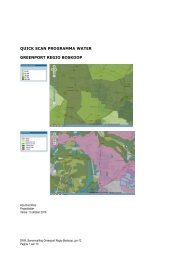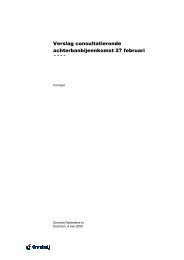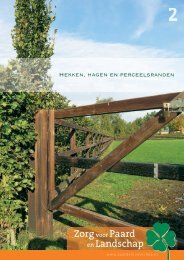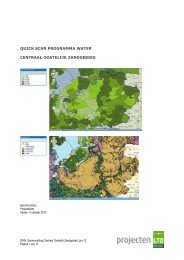Handleiding CMS - LTO Noord
Handleiding CMS - LTO Noord
Handleiding CMS - LTO Noord
You also want an ePaper? Increase the reach of your titles
YUMPU automatically turns print PDFs into web optimized ePapers that Google loves.
<strong>Handleiding</strong> <strong>LTO</strong> <strong>Noord</strong> afdelingswebsites versie 5.0<br />
foto(serie) toe te voegen.<br />
Formaat<br />
Het formaat van de foto is niet belangrijk. Het <strong>CMS</strong> maakt er zelf een mooi geheel van, waarbij je een soort<br />
diashow krijgt in de online versie om de foto’s goed te kunnen bekijken.<br />
Titel<br />
Dit moet een korte titel zijn die in het<br />
formaat past van het fotoblokje in het<br />
overzicht van fotoalbums. Voorbeeld:<br />
Jaarvergadering 2008.<br />
Body<br />
De tekst die je in het body veld neerzet,<br />
komt boven het overzicht met de kleine<br />
fotootjes te staan. Daarin kun je<br />
bijvoorbeeld de datum nog een keer<br />
aangeven van het evenement.<br />
Foto – bestand toevoegen<br />
Selecteer de foto’s naar eigen inzicht van<br />
je computer en klik op Uploaden. Zodra<br />
één foto ge-upload is, krijg je de<br />
mogelijkheid om nog een foto te<br />
selecteren, dan weer een, etc. Iedere keer<br />
als je een foto hebt toegevoegd, komt er<br />
bij de betreffende foto een titelveld<br />
tevoorschijn. Daar kan dan een stuk je<br />
tekst worden ingevoerd wat zal dienen als onderschrift van de foto die dan te zien is als de foto in het groot<br />
wordt weergegeven.<br />
Opslaan<br />
Als de lijst compleet is, sla je het fotoalbum op met de knop Opslaan.<br />
Pagina | 10